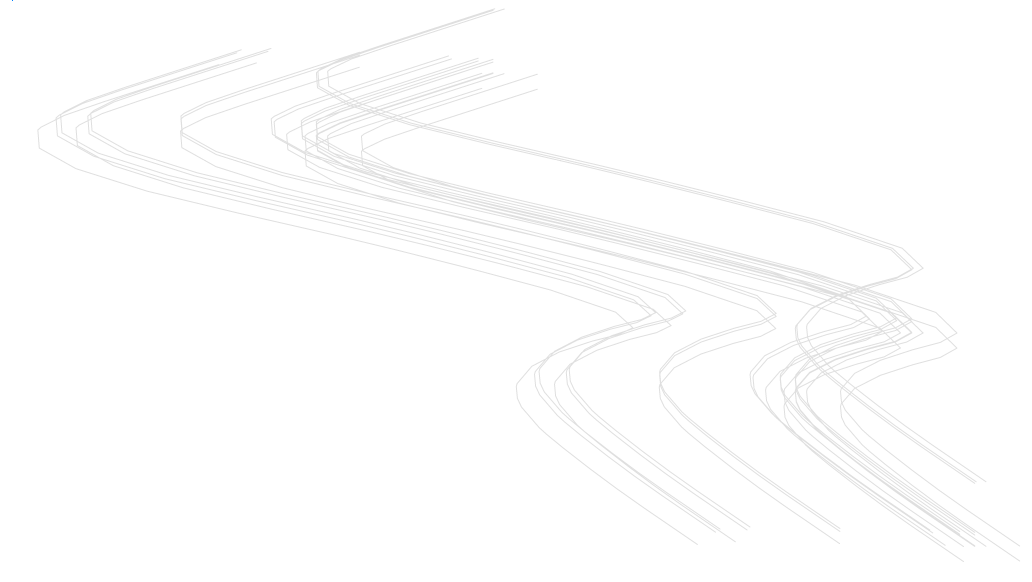Modelowanie korytarza
Polecenia
KORYTARZ, KORYTARZEDYCJA, KORYTARZWYCIĄG
Przegląd
W BricsCAD®korytarze zgodne z określoną linią trasowania 3D są tworzone za pomocą narzędzia Korytarz.
O korytarzu
Korytarz to obiekt rysunkowy BricsCAD Civil używany do modelowania trójwymiarowych obiektów liniowych, takich jak drogi, kolej, ściany oporowe i mosty. Zasadniczo składa się z wyrównania 3D obiektu liniowego i jego typowego przekroju – który w BricsCAD nazywa się szablonem korytarza.
Polecenie KORYTARZ umożliwia utworzenie korytarza na podstawie szablonu korytarza, który jest zgodny z linią trasowania 3D na określonej powierzchni topograficznej.
Informacje o obiektach docelowych korytarza
Gdy geometria pojedynczego elementu szablonu korytarza musi podążać za określoną powierzchnią, obiektem poziomym lub pionowym, tworzony jest obiekt docelowy i dodawany do odpowiedniego punktu w elemencie szablonu korytarza. Można zdefiniować następujące typy obiektów docelowych: Powierzchniowe, Poziome i Pionowe.
Informacje o mapowaniu obiektów docelowych
Po utworzeniu obiekty docelowe muszą zostać odwzorowane z punktu elementu szablonu korytarza na model korytarza na rysunku. Robimy to, wybierając na rysunku element, który reprezentuje indywidualny cel naszego korytarza. Ten proces nazywa się mapowaniem docelowym.
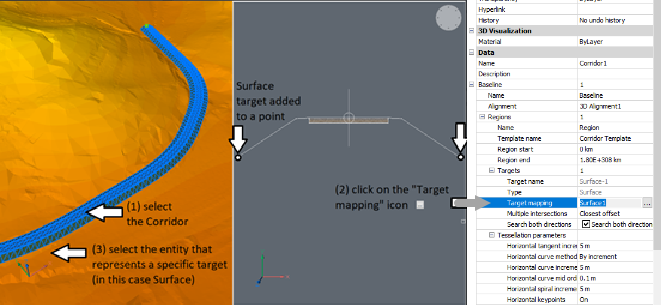
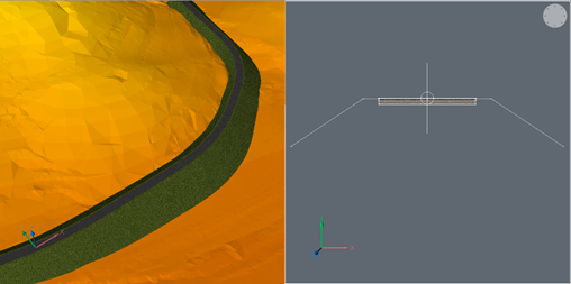
Informacje o wyodrębnianiu korytarza
Polecenie KORYTARZWYCIĄG służy do generowania siatek, brył, polilinii lub obwiedni zewnętrznych z istniejącego korytarza.
Tworzenie korytarza drogowego
- Otwórz plik rysunku zawierający Wykończenie TIN (1), Wyrównanie 3D (2), Szablon korytarza (3) i Element docelowy powierzchni dodane do Punktu elementu szablonu (4).Uwaga: W przykładzie pokazanym na rysunku Cel powierzchni (4) jest dodawany do punktu elementu szablonu, który reprezentuje punkt końcowy nasypu.
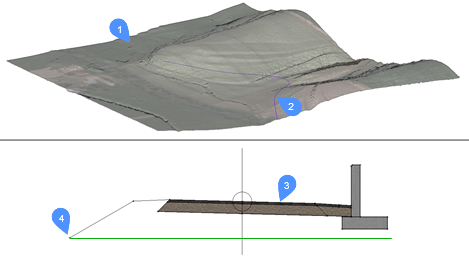
- Uruchom polecenie KORYTARZ w wierszu polecenia.Uwaga: Polecenia programu Civil można również znaleźć na pasku narzędzi programu Civil, w menu i na wstążce.
- Wybierz opcję Linia trasowania 3D (2) używana jako linia bazowa korytarza.
- Wybierz szablon korytarza (3).
- Wprowadź stację początkową regionu. Naciśnij ENTER, aby rozpocząć od początku, lub wpisz dowolną stację, w której ma się zaczynać korytarz.
- Wprowadź regionalną stację końcową. Naciśnij Enter, aby utworzyć korytarz prowadzący do końca wybranej linii trasowania, lub wpisz dowolną pikietę w miejscu, w którym ma się kończyć korytarz.
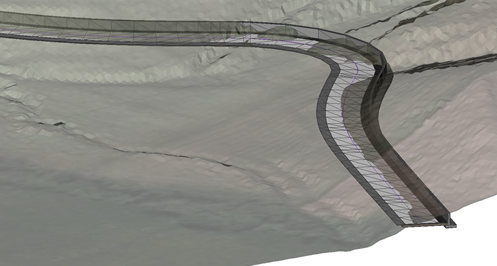
Mapowanie obiektu docelowego z szablonu korytarza na model korytarza (mapowanie obiektu docelowego)
Opisana procedura jest kontynuowana po poprzedniej procedurze tworzenia nowego Korytarza.
- Wybierz korytarz na rysunku.
- Kliknij ikonę
 w polu mapowania celu.
w polu mapowania celu.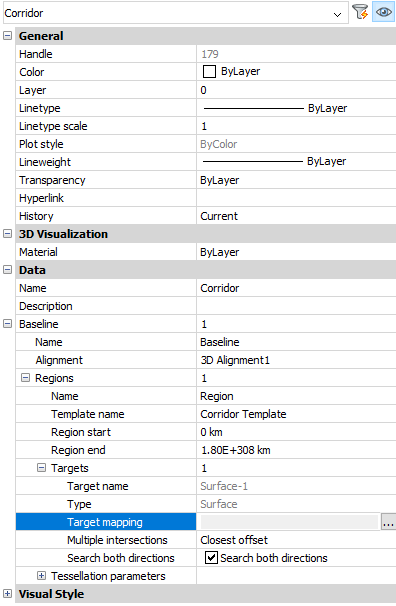
- Wybierz element na rysunku, który reprezentuje określony element docelowy, którym w tym przykładzie jest powierzchnia TIN.
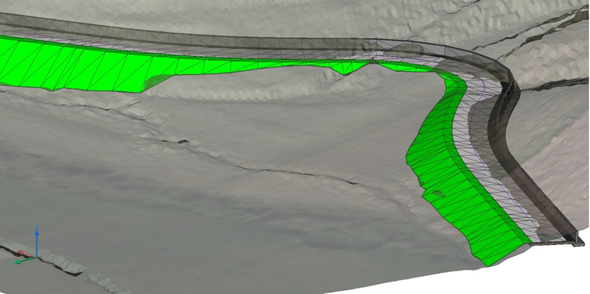
Edycja poziomego i pionowego położenia korytarza
- Otwórz plik rysunku zawierający korytarz, który chcesz edytować.
- Wybierz linię trasowania 3D, która ma korytarz jako odniesienie, a następnie przesuń punkty uchwytów, aby edytować korytarz w poziomie.
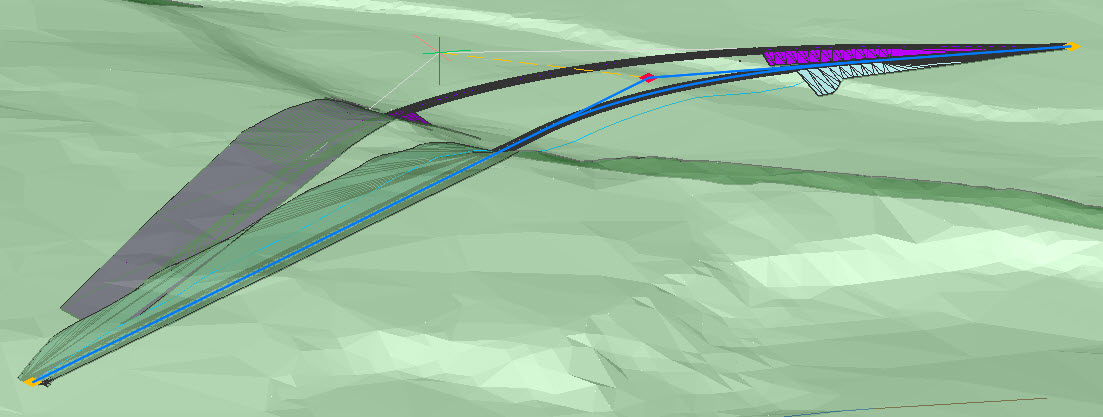
- Aby edytować korytarz w pionie, wybierz linię trasowania 3D, która ma korytarz jako odniesienie, a następnie otwórz panel Właściwości. Ustaw Tryb aktualizacji na Ręczny. Pojawią się dodatkowe punkty uchwytu.
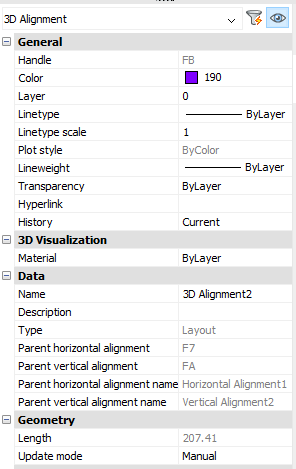
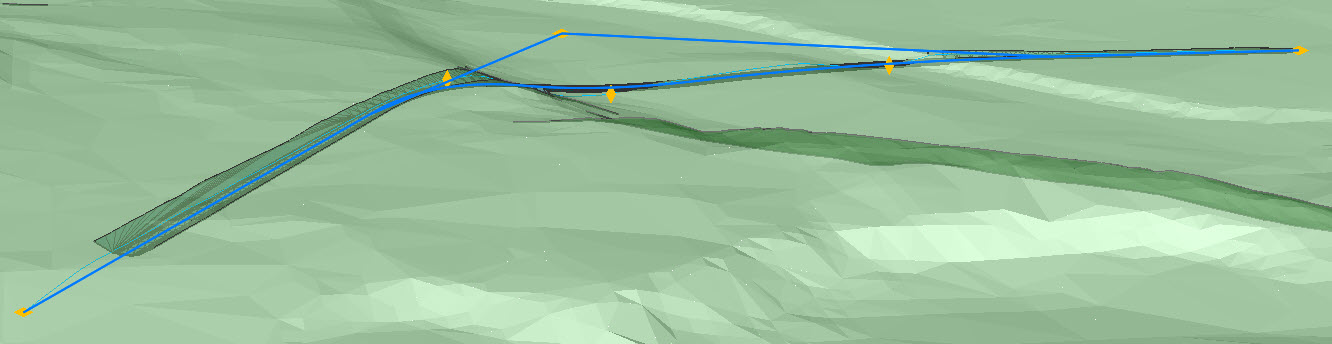
- Przesuń te punkty uchwytów, aby edytować korytarz w pionie.
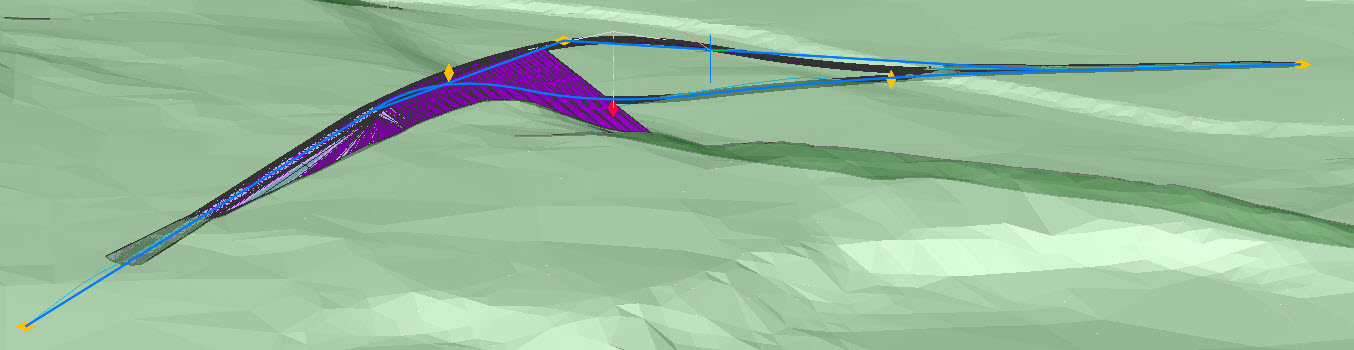
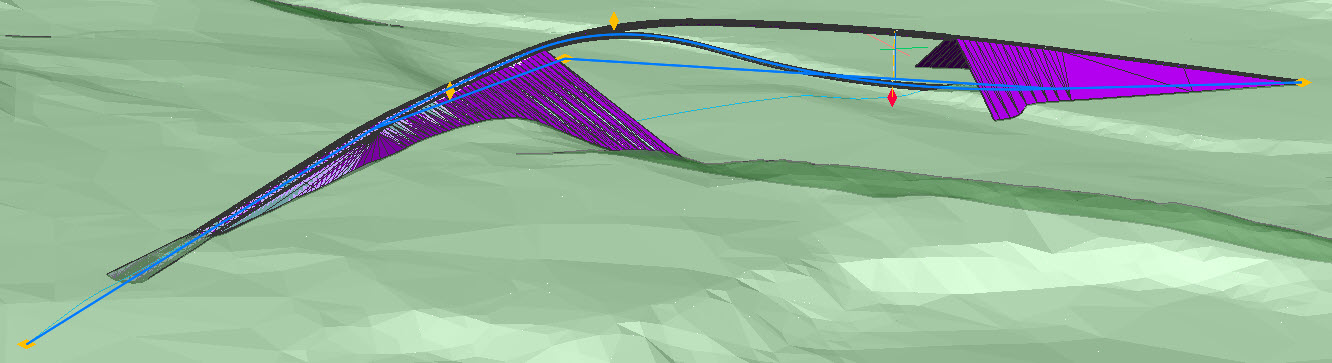
- Naciśnij Enter, aby zakończyć edytowany korytarz.
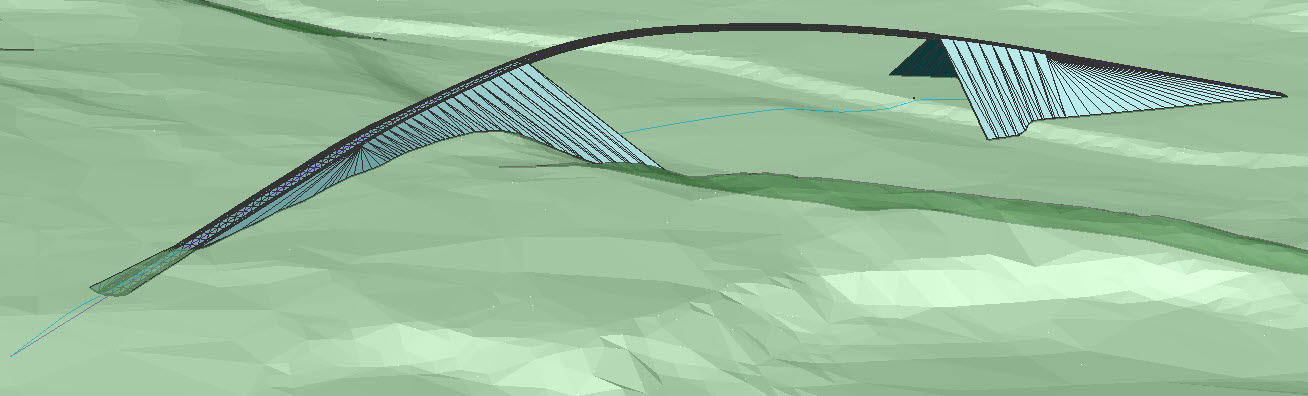
Dzielenie regionu korytarza
- Otwórz plik rysunku zawierający korytarz, który chcesz edytować.
- Uruchom polecenie KORYTARZEDYCJA.
- Wybierz model korytarza na rysunku.
- Wybierz opcję Podziel region w wierszu polecenia.
- Wybierz żądany region korytarza, który chcesz podzielić. Uwaga: Region korytarza można wybrać za pomocą Indeksu, Nazwy lub wyboru na rysunku.
- Wybierz lub wprowadź stację, na której zostanie podzielony region.Uwaga: Określ wszystkie stacje, na które chcesz podzielić region.

- Wybierz lub wprowadź stację, na której region zostanie podzielony.
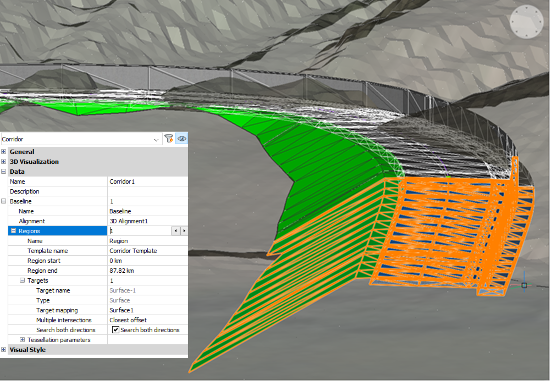
Zastępowanie elementu Szablon wybranego regionu korytarza
- Otwórz plik rysunku zawierający elementy szablonu i korytarz, który chcesz edytować.
- Otwórz panel Właściwości i kliknij model korytarza na rysunku.
- W panelu Właściwości wybierz odpowiedni region, dla którego chcesz zastąpić element szablonu.
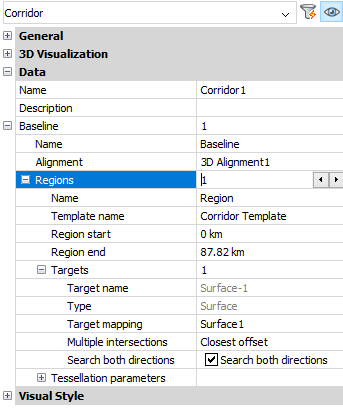
- Kliknij przycisk
 w polu Nazwa szablonu.
w polu Nazwa szablonu.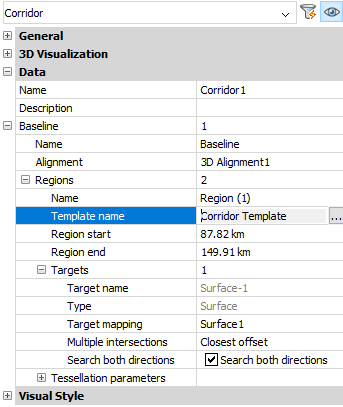
- Wybierz nowy szablon korytarza na rysunku.
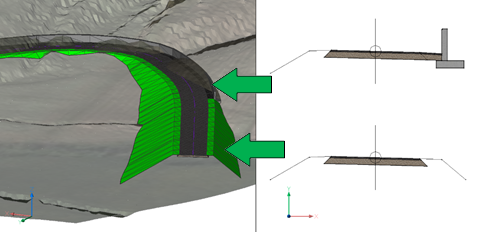
Wyodrębnianie powierzchni TIN z korytarza
- Otwórz plik rysunku zawierający powierzchnię TIN, linię trasowania 3D, element szablonu i model korytarza.
- Wybierz Element Szablonu Korytarza.
- Wybierz łącze elementu szablonu, którego chcesz użyć do wyodrębnienia powierzchni TIN. Uwaga: Przytrzymaj przycisk Ctrl i wybierz wszystkie wymagane łącza elementów szablonu.
- Wprowadź nazwę kodową (tj. TIN) w polu Kody, które znajduje się pod Link Data.
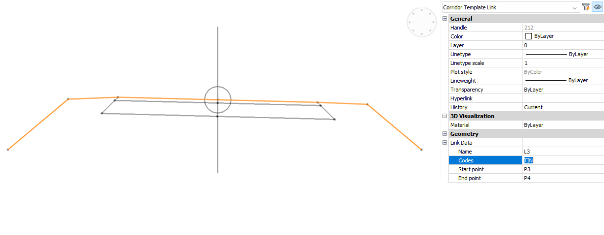
- Uruchom polecenie KORYTARZWYCIĄG.
- Wybierz opcję TIN z wiersza poleceń.
- Wprowadź linki do wyodrębnienia: TIN.Uwaga: Wpisz ? wyświetlić wszystkie dostępne kody linków.
- Dodaj jako linie nieciągłości: Tak.
- Wprowadź inny link do wyodrębnienia lub naciśnij Enter.
- Użyj krawędzi zewnętrznej jako obwiedni powierzchni: Tak.
- Utwórz link dynamiczny: Tak.
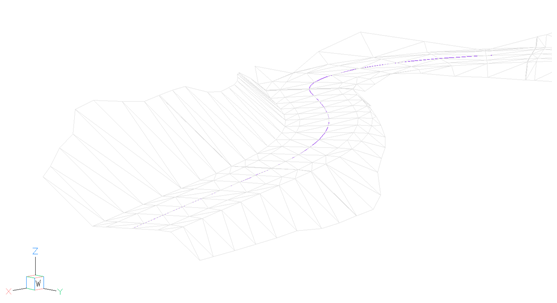
Wyświetlanie właściwości korytarza
- Wybierz Korytarz.
- Właściwości korytarza są wyświetlane w panelu Właściwości.
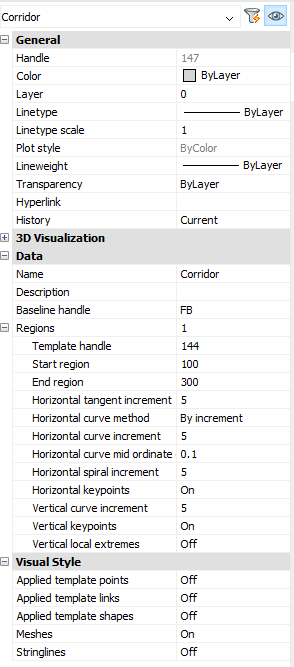
- Zastosowane punkty szablonu
-
Reprezentuje korytarz z punktami elementów szablonu.
- Zastosowane linki do szablonów
-
Reprezentuje korytarz z połączeniami elementów szablonu.
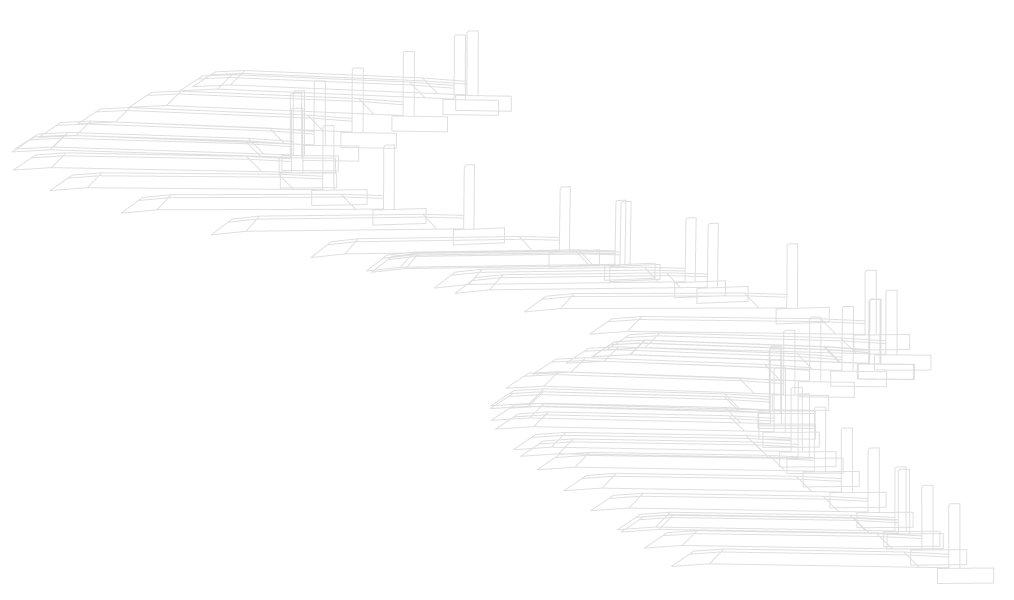
- Zastosowane kształty szablonów
-
Reprezentuje korytarz za pomocą kształtów elementów szablonu.
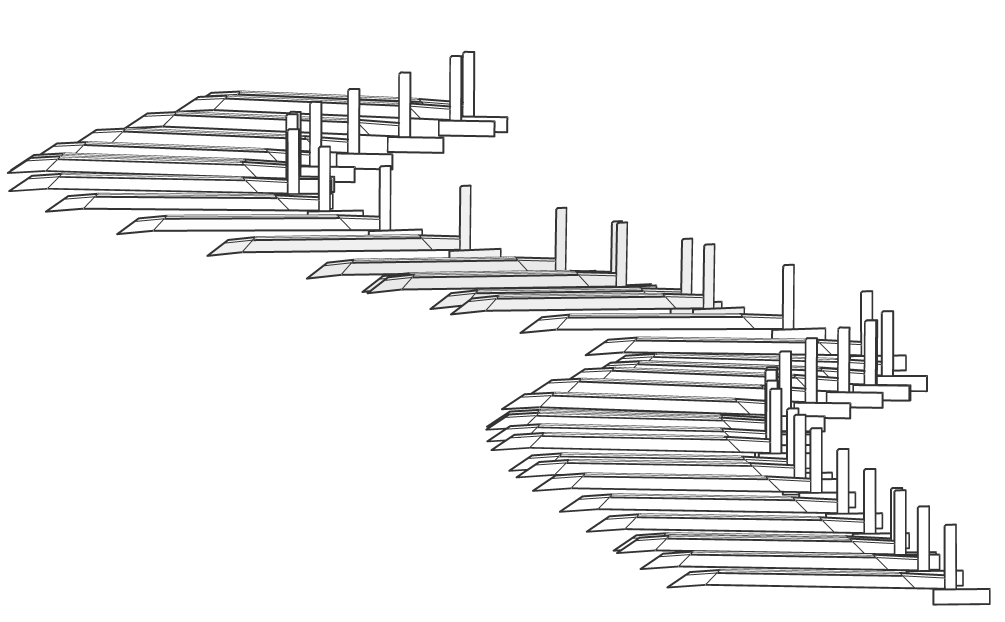
- Siatki
-
Reprezentuje korytarz za pomocą siatek.
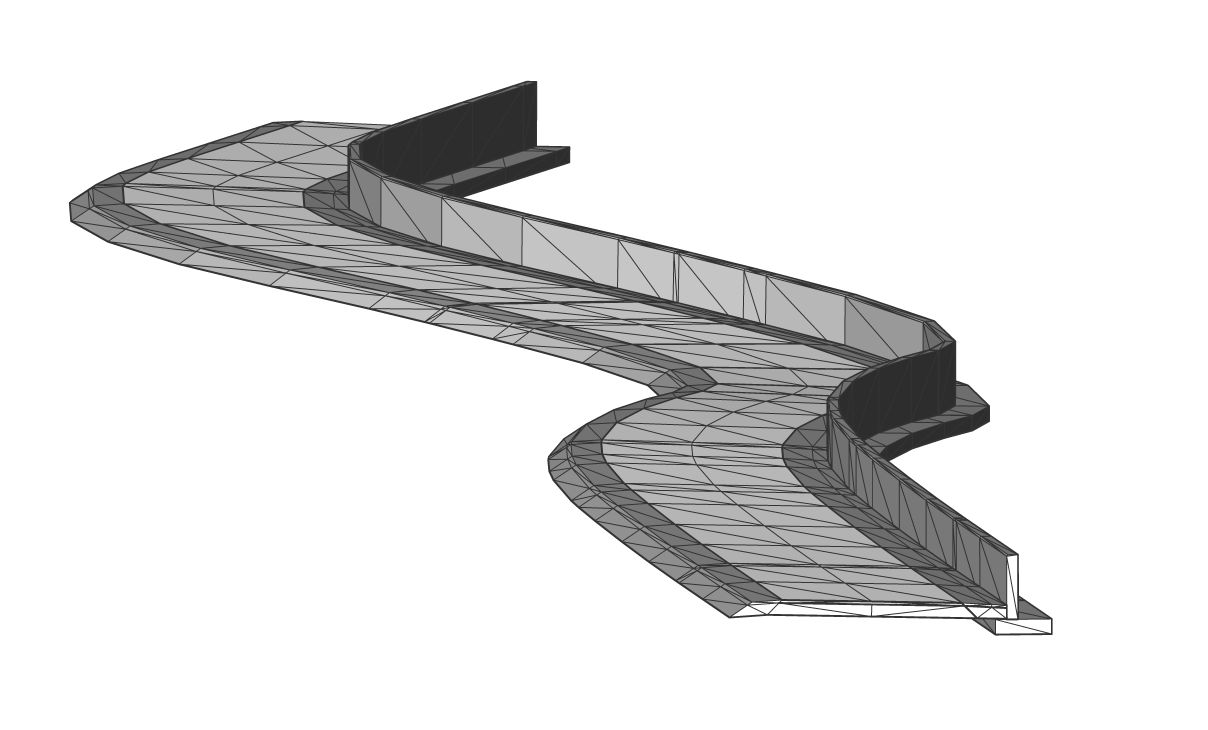
- Stringlines
-
Reprezentuje korytarz za pomocą linii łączących punkty elementu szablonu wzdłuż korytarza.